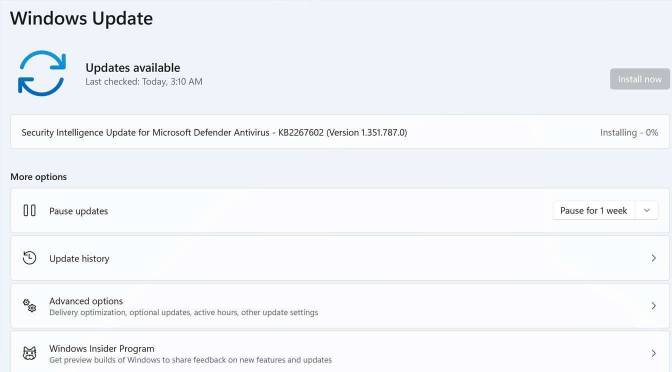Werken met een nieuw besturingssysteem zoals Windows 11 roept onvermijdelijk vragen op. Dit blog en de boeken van Van Duuren zijn ervoor om je te helpen met je vragen en problemen met Windows 11. Alle blogposts over Windows 11 hebben we hier verzameld. We verwijzen regelmatig naar de boeken over Windows 11, waarvan we ook voorproefjes op dit blog plaatsen. Alle tips en trucs voor Windows 11 verzamelen we in deze blogpost.
Sneltoetsen in Windows 11
 Sneltoetsen in Windows 11 zijn net zo handig als die in voorgaande versies van Microsoft’s besturingssysteem. Behalve met de muis of aanraakgebaren (bij een tablet) zal Windows 11 meestal met een toetsenbord worden bediend. Dit is natuurlijk vooral van toepassing bij traditionele bureaucomputers. Maar ook als je serieus werk verricht op een tablet en gebruikmaakt van het bij de Microsoft Surface geleverde toetsenbord kan je werktempo enorm toenemen als je weet met welke toetsencombinaties je snel bepaalde handelingen uitvoert.
Sneltoetsen in Windows 11 zijn net zo handig als die in voorgaande versies van Microsoft’s besturingssysteem. Behalve met de muis of aanraakgebaren (bij een tablet) zal Windows 11 meestal met een toetsenbord worden bediend. Dit is natuurlijk vooral van toepassing bij traditionele bureaucomputers. Maar ook als je serieus werk verricht op een tablet en gebruikmaakt van het bij de Microsoft Surface geleverde toetsenbord kan je werktempo enorm toenemen als je weet met welke toetsencombinaties je snel bepaalde handelingen uitvoert.
Het oude snelmenu in Windows 11 gebruiken
 Grote kans dat je het oude snelmenu in Windows 11 – dat van de rechter muisknop – mist in Microsoft’s Windows 11. Het ís er echter nog wel, maar het zit, hoe kan het ook anders, ietwat verstopt. In Windows 11 is het snelmenu van de rechtermuisknop flink gewijzigd. In plaats van een (mogelijk) lange lijst met opties, zijn altijd de mogelijkheden zichtbaar die op dat moment relevant zijn. De laatste mogelijkheid in het snelmenu is altijd (onderin) Meer opties weergeven. Dit toont het ‘oude’ snelmenu. Lees hier verder..
Grote kans dat je het oude snelmenu in Windows 11 – dat van de rechter muisknop – mist in Microsoft’s Windows 11. Het ís er echter nog wel, maar het zit, hoe kan het ook anders, ietwat verstopt. In Windows 11 is het snelmenu van de rechtermuisknop flink gewijzigd. In plaats van een (mogelijk) lange lijst met opties, zijn altijd de mogelijkheden zichtbaar die op dat moment relevant zijn. De laatste mogelijkheid in het snelmenu is altijd (onderin) Meer opties weergeven. Dit toont het ‘oude’ snelmenu. Lees hier verder..
Handige opties van Windows 11 Verkenner
 Met de handige opties van Windows 11 Verkenner kun je – afhankelijk van je smaak – nog weer sneller en prettiger werken. Ze staan echter niet allemaal standaard aan. Laten we eens beginnen met selectievakjes als een van de aanpasbare opties van Windows 11 Verkenner. De standaardweergave in Windows 10 was vroeger dat items in Verkenner werden getoond met een selectievakje ervoor. De gedachte daarachter was dat mappen of bestanden dan eenvoudiger te selecteren zouden zijn. Deze mogelijkheid werd echter niet veel gebruikt. Dat is waarschijnlijk de reden dat hier in Windows 11 weer van afgestapt is. Hoe je alle handige opties aanzet, lees je HIER.
Met de handige opties van Windows 11 Verkenner kun je – afhankelijk van je smaak – nog weer sneller en prettiger werken. Ze staan echter niet allemaal standaard aan. Laten we eens beginnen met selectievakjes als een van de aanpasbare opties van Windows 11 Verkenner. De standaardweergave in Windows 10 was vroeger dat items in Verkenner werden getoond met een selectievakje ervoor. De gedachte daarachter was dat mappen of bestanden dan eenvoudiger te selecteren zouden zijn. Deze mogelijkheid werd echter niet veel gebruikt. Dat is waarschijnlijk de reden dat hier in Windows 11 weer van afgestapt is. Hoe je alle handige opties aanzet, lees je HIER.
Windows 11 herstellen na een mislukte update
 Het herstellen van Windows 11 is zo nu en dan nodig. Bijvoorbeeld na een mislukte update of gewoon omdat na jaren gebruik de instabiliteit onacceptabel is geworden. In de categorie Systeemherstel staat een aantal mogelijkheden om de pc opnieuw in te stellen. Je kunt kiezen voor het behouden van je bestanden of kiezen om alles te verwijderen. HIER lees je hoe je het moet aanpakken.
Het herstellen van Windows 11 is zo nu en dan nodig. Bijvoorbeeld na een mislukte update of gewoon omdat na jaren gebruik de instabiliteit onacceptabel is geworden. In de categorie Systeemherstel staat een aantal mogelijkheden om de pc opnieuw in te stellen. Je kunt kiezen voor het behouden van je bestanden of kiezen om alles te verwijderen. HIER lees je hoe je het moet aanpakken.
Het Windows 11-bureaublad aanpassen
 Soms zijn het de kleine dingen die ‘t hem doen. Bij elke nieuwe (installatie van) Windows verstopt Microsoft dingen. Zo ontbreken In dat geval de standaardpictogrammen op het Windows 11-bureaublad, inmiddels iets wat ‘traditiegetrouw’ genoemd mag worden. Het bureaublad is op de prullenbak en het pictogram voor Edge na geheel leeg. Misschien wel té leeg naar jouw smaak. Je kunt dan de standaardpictogrammen Computer en de map met persoonlijke documenten op het bureaublad laten weergeven. In diverse categorieën zijn nog een aantal veelgebruikte opties bereikbaar die niet rechtstreeks met thema’s of het bureaublad te maken hebben, maar wel van pas kunnen komen. Hoe je het bureaublad in Windows 11 aanpast, lees je hier…
Soms zijn het de kleine dingen die ‘t hem doen. Bij elke nieuwe (installatie van) Windows verstopt Microsoft dingen. Zo ontbreken In dat geval de standaardpictogrammen op het Windows 11-bureaublad, inmiddels iets wat ‘traditiegetrouw’ genoemd mag worden. Het bureaublad is op de prullenbak en het pictogram voor Edge na geheel leeg. Misschien wel té leeg naar jouw smaak. Je kunt dan de standaardpictogrammen Computer en de map met persoonlijke documenten op het bureaublad laten weergeven. In diverse categorieën zijn nog een aantal veelgebruikte opties bereikbaar die niet rechtstreeks met thema’s of het bureaublad te maken hebben, maar wel van pas kunnen komen. Hoe je het bureaublad in Windows 11 aanpast, lees je hier…
Beeldschermresolutie en tekstgrootte in Windows 11
 De resolutie van het beeldscherm geeft het aantal pixels aan, dus hoeveel informatie er op een scherm past. Bekende verhoudingen zijn bijvoorbeeld 1024×768 (klein scherm, oud), 1600×1050 en 1920×1080. Moderne monitoren hebben een bepaalde optimale resolutie (bijvoorbeeld: full HD van 1920×1080 of 4K van 3840×2160 ). Deze wordt door Windows automatisch ingesteld. De resolutie is tegenwoordig zo hoog, dat het belangrijker is geworden de letters in de juiste grootte te tonen. Anders zijn de letters en pictogrammen onleesbaar klein. Wat valt er precies in te stellen in Windows 11?
De resolutie van het beeldscherm geeft het aantal pixels aan, dus hoeveel informatie er op een scherm past. Bekende verhoudingen zijn bijvoorbeeld 1024×768 (klein scherm, oud), 1600×1050 en 1920×1080. Moderne monitoren hebben een bepaalde optimale resolutie (bijvoorbeeld: full HD van 1920×1080 of 4K van 3840×2160 ). Deze wordt door Windows automatisch ingesteld. De resolutie is tegenwoordig zo hoog, dat het belangrijker is geworden de letters in de juiste grootte te tonen. Anders zijn de letters en pictogrammen onleesbaar klein. Wat valt er precies in te stellen in Windows 11?
Edge in Windows 11
 Er zijn verschillende browsers, bijvoorbeeld Google Chrome, Firefox of Apple Safari om het internet af te struinen. In de loop van de jaren zijn er veel nieuwe functies aan de browsers toegevoegd. Ondertussen kun je internetbankieren, alles wat los en vast zit bestellen via e-commercesites, er zijn kalenderwebsites, persoonlijke zoekpagina’s, fotoalbums, muziekdiensten en veel meer. Wat Microsoft betreft ga je het internet op met Microsoft Edge, de opvolger van Internet Explorer. Edge beschikt over diverse handige functies die het browsen vergemakkelijken, zoals bijvoorbeeld de Leesweergave. Lees HIER verder…
Er zijn verschillende browsers, bijvoorbeeld Google Chrome, Firefox of Apple Safari om het internet af te struinen. In de loop van de jaren zijn er veel nieuwe functies aan de browsers toegevoegd. Ondertussen kun je internetbankieren, alles wat los en vast zit bestellen via e-commercesites, er zijn kalenderwebsites, persoonlijke zoekpagina’s, fotoalbums, muziekdiensten en veel meer. Wat Microsoft betreft ga je het internet op met Microsoft Edge, de opvolger van Internet Explorer. Edge beschikt over diverse handige functies die het browsen vergemakkelijken, zoals bijvoorbeeld de Leesweergave. Lees HIER verder…
Aan het werk met het Windows 11 startmenu
 Misschien ben je enthousiast over het nieuwe startmenu in Windows 11 en wil je er alles over weten. Het Windows 11 startmenu is vereenvoudigd vergeleken met de voorgangers. Het zou bovendien beter zijn dan ooit. Beoordeel aan het eind van deze blogpost zelf of dat waar is. Eerst leer je werken met het menu Start, toepassingen aan het startmenu toevoegen en de taakbalk naar uw voorkeur indelen. Lees HIER verder.
Misschien ben je enthousiast over het nieuwe startmenu in Windows 11 en wil je er alles over weten. Het Windows 11 startmenu is vereenvoudigd vergeleken met de voorgangers. Het zou bovendien beter zijn dan ooit. Beoordeel aan het eind van deze blogpost zelf of dat waar is. Eerst leer je werken met het menu Start, toepassingen aan het startmenu toevoegen en de taakbalk naar uw voorkeur indelen. Lees HIER verder.
Windows 11 installeren op computer die niet geschikt is voor Windows 11
 Om te beginnen moet je Windows 11 natuurlijk installeren. Voor Microsoft is een computer blijkbaar al snel oud en afgeschreven en niet geschikt voor Windows 11. Voor jou draait je pc vast nog prima, dus waarom zou hij dan niet geschikt zijn voor Windows 11? Er blijken allerlei trucs te zijn waardoor je Windows 11 wel op een ‘oudere’ pc kunt installeren. Hoe je dat doet, lees je op het ComputerCreatief-blog: Windows 11 installeren op computer die niet geschikt is voor Windows. 11. Lees verder Tips en trucs voor Windows 11 →
Om te beginnen moet je Windows 11 natuurlijk installeren. Voor Microsoft is een computer blijkbaar al snel oud en afgeschreven en niet geschikt voor Windows 11. Voor jou draait je pc vast nog prima, dus waarom zou hij dan niet geschikt zijn voor Windows 11? Er blijken allerlei trucs te zijn waardoor je Windows 11 wel op een ‘oudere’ pc kunt installeren. Hoe je dat doet, lees je op het ComputerCreatief-blog: Windows 11 installeren op computer die niet geschikt is voor Windows. 11. Lees verder Tips en trucs voor Windows 11 →
Hans Frederiks is journalist en fotograaf en hoofdredacteur van blog.computercreatief.nl. Hij schrijft over ontwikkelingen op het gebied van computers, van vormgeving op het web en print, en fotografeert al zijn hele leven lang. Zijn specialisaties zijn panorama’s, landschappen en podiumfotografie. Zijn blog vind je HIER, zijn boeken vind je HIER.